samba服务器安装测试
samba服务器安装
1、简介
作用:samba文件服务器允许通过网络跨步同的操作系统进行文件共享。
2、安装samba服务器
$ sudo apt-get update $ sudo apt-get install samba
安装完成后使用下面命令检测是否安装成功
$ whereis samba
安装成功后,将输出以下
samba: /usr/sbin/samba /etc/samba /usr/lib/samba /usr/share/samba
/usr/share/man/man8/samba.8.gz /usr/share/man/man7/samba.7.gz
3、samba服务器配置
创建共享目录:
$ mkdir /home/username/samba_share
修改配置文件:
$ sudo vim /etc/samba/smb.conf
在文件的最后面,添加相关信息:
[sambashare] comment = Samba on Ubuntu path = /home/username/sambashare read only = no browseable = yes
配置说明:
[sambashre]:共享的名称
comment:简要说明
path:共享的路径
read only:当这个指令的值为no时,才会赋予修改共享文件夹内容的权限
browseable:设置为yes时,将在”网络“下列出此共享
配置完成后,重启服务:
sudo service smbd restart
4、添加用户账号密码
由于samba不使用系统账号密码,因此需要为账号设置Samba密码:
$ sudo smbpasswd -a username
注意:username必须为系统的账户
连接共享
Ubuntu下:
打开默认的文件管理器,并且连接服务:
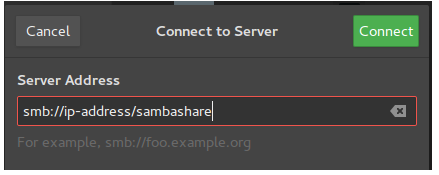
Windows下:
打开文件管理器,并且输入文件路径如下:
\\ip-address\sambashare
注意:ip-address是Samba服务器IP地址,sambashare是共享目录的名称
完成连接后,便可以共享文件。




【推荐】国内首个AI IDE,深度理解中文开发场景,立即下载体验Trae
【推荐】编程新体验,更懂你的AI,立即体验豆包MarsCode编程助手
【推荐】抖音旗下AI助手豆包,你的智能百科全书,全免费不限次数
【推荐】轻量又高性能的 SSH 工具 IShell:AI 加持,快人一步
· .NET Core 中如何实现缓存的预热?
· 从 HTTP 原因短语缺失研究 HTTP/2 和 HTTP/3 的设计差异
· AI与.NET技术实操系列:向量存储与相似性搜索在 .NET 中的实现
· 基于Microsoft.Extensions.AI核心库实现RAG应用
· Linux系列:如何用heaptrack跟踪.NET程序的非托管内存泄露
· TypeScript + Deepseek 打造卜卦网站:技术与玄学的结合
· 阿里巴巴 QwQ-32B真的超越了 DeepSeek R-1吗?
· 如何调用 DeepSeek 的自然语言处理 API 接口并集成到在线客服系统
· 【译】Visual Studio 中新的强大生产力特性
· 2025年我用 Compose 写了一个 Todo App